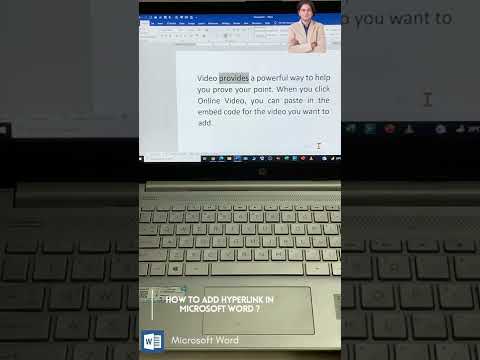पॉडकास्ट ऐप आपके स्टोरेज को पुनर्प्राप्त करने के लिए बहुत सारे विकल्प प्रदान करता है, पूरे शो को जल्दी से हटाने से आपके डिवाइस पर कितने एपिसोड संग्रहीत किए जाते हैं।
देखें कि पॉडकास्ट ऐप कितनी जगह का उपयोग कर रहा है
आप देख सकते हैं कि पॉडकास्ट ऐप कितना स्थान उपयोग कर रहा है जैसे आप देखेंगे कि आपके आईफोन या आईपैड पर कितनी ऐप उपयोग कर रही है। सेटिंग्स ऐप खोलें, "सामान्य" टैप करें, "संग्रहण और iCloud उपयोग" टैप करें और संग्रहण के तहत "संग्रहण प्रबंधित करें" टैप करें। ऐप्स की सूची में पॉडकास्ट ऐप की तलाश करें और आप देखेंगे कि यह आपके वर्तमान डिवाइस पर कितना संग्रहण उपयोग कर रहा है।

त्वरित पॉडकास्ट को जल्दी से हटाएं
यदि आपको यथासंभव तेज़ी से स्थान पुनर्प्राप्त करने की आवश्यकता है, तो आप इसे सीधे स्टोरेज स्क्रीन से कर सकते हैं। अंतरिक्ष का उपयोग कर ऐप्स की सूची में "पॉडकास्ट" ऐप टैप करें। आप अपने भंडारण उपयोग का एक खंड देखेंगे, जिसमें आपके द्वारा सब्सक्राइब किए गए प्रत्येक पॉडकास्ट द्वारा कितनी जगह का उपयोग किया जाता है।
पॉडकास्ट को हटाने के लिए, उस पर बाएं स्वाइप करें और "हटाएं" टैप करें। आप अपनी स्क्रीन के ऊपरी दाएं कोने में "संपादित करें" पर भी क्लिक कर सकते हैं और पॉडकास्ट को तुरंत हटाने के लिए बटन का उपयोग कर सकते हैं।
यह वास्तव में किसी भी पॉडकास्ट से आपको सदस्यता नहीं देगा। जब आप पॉडकास्ट ऐप पर फिर से जाते हैं, तो आप अभी भी उन शो को देखेंगे, आपके पास अपने डिवाइस पर संग्रहीत कोई भी एपिसोड नहीं होगा। पॉडकास्ट ऐप सामान्य रूप से नए एपिसोड डाउनलोड करना जारी रखेगा, और यदि आप चाहें तो पुराने एपिसोड डाउनलोड या स्ट्रीम करना चुन सकते हैं।

एपिसोड सीमाएं सेट करें
सामान्य रूप से पॉडकास्ट ऐप का उपयोग जारी रखने के लिए, लेकिन इसे लगातार बढ़ती मात्रा में संग्रहण का उपयोग करने से रोकें, आप इसकी सेटिंग्स बदलना चाहेंगे। आप इन्हें पॉडकास्ट ऐप के अंदर नहीं पाएंगे। इसके बजाय, आपको मुख्य सेटिंग्स स्क्रीन पर आईओएस सेटिंग्स ऐप खोलने और "पॉडकास्ट" टैप करने की आवश्यकता होगी।
पॉडकास्ट डिफ़ॉल्ट के तहत अपने वांछित विकल्प सेट करें। डिफ़ॉल्ट रूप से, पॉडकास्ट ऐप नए एपिसोड डाउनलोड करेगा और खेले गए एपिसोड हटा देगा, लेकिन यह डाउनलोड और स्टोर के एपिसोड की संख्या को सीमित नहीं करेगा। इसका अर्थ यह है कि, यदि आपने सप्ताह पहले पॉडकास्ट जोड़ा था और कभी इसकी बात नहीं सुनी, तो आपका पॉडकास्ट ऐप लगातार नए एपिसोड डाउनलोड कर रहा है और आपके आईफोन या आईपैड के स्टोरेज को भर रहा है।
इसे होने से रोकने के लिए, आप यहां "सीमा एपिसोड" टैप कर सकते हैं और एक एपिसोड सीमा निर्धारित कर सकते हैं। उदाहरण के लिए, आप ऐप को केवल 10 सबसे हालिया एपिसोड रख सकते हैं, या एक महीने के बाद स्वचालित रूप से एपिसोड हटा सकते हैं।
आपको यह भी सुनिश्चित करना चाहिए कि "हटाए गए एपिसोड हटाएं" विकल्प सक्षम है, क्योंकि इससे आप उन एपिसोड को सुनते समय स्वचालित रूप से स्थान खाली कर सकते हैं।
पता लगाने के लिए, पॉडकास्ट ऐप खोलें और "मेरे पॉडकास्ट" आइकन टैप करें। पॉडकास्ट का नाम टैप करें और उसके बाद सेटिंग्स को एक्सेस करने के लिए गियर आइकन टैप करें। "इस आईफोन पर" या "इस आईपैड पर" के तहत, सुनिश्चित करें कि एपिसोड सीमा आपकी वांछित सीमा पर सेट है।
यह स्क्रीन आपको विभिन्न पॉडकास्ट के लिए अलग-अलग सीमाएं और सेटिंग्स सेट करने की अनुमति देती है। उदाहरण के लिए, आप केवल समाचार पॉडकास्ट के लिए एक या दो हालिया एपिसोड रख सकते हैं, लेकिन अन्य पॉडकास्ट के लिए अधिक एपिसोड रखें।
व्यक्तिगत एपिसोड प्रबंधित करें
आप प्रत्येक डाउनलोड किए गए एपिसोड को व्यक्तिगत रूप से प्रबंधित भी कर सकते हैं। मेरे पॉडकास्ट के तहत, व्यक्तिगत एपिसोड देखने के लिए पॉडकास्ट टैप करें। एपिसोड जो आपके डिवाइस पर डाउनलोड नहीं किए गए हैं, लेकिन डाउनलोड या स्ट्रीम करने के लिए उपलब्ध हैं, उनके पास एक क्लाउड आइकन है। यदि आपको क्लाउड आइकन नहीं दिखाई देता है, तो एपिसोड डाउनलोड हो चुका है और आपके डिवाइस पर जगह ले रहा है। उदाहरण के लिए, नीचे स्क्रीनशॉट में, पहला एपिसोड डाउनलोड किया गया है, और दूसरा और तीसरा नहीं है।
डाउनलोड किए गए एपिसोड को हटाने के लिए, एपिसोड के दाईं ओर "…" मेनू बटन टैप करें और "डाउनलोड निकालें" टैप करें। इसे आपके डिवाइस से हटा दिया जाएगा।
आप एपिसोड पर बाएं स्वाइप भी कर सकते हैं और "हटाएं" टैप कर सकते हैं या "एडिट" बटन टैप कर सकते हैं और एपिसोड को थोक-हटा सकते हैं। यदि आप ऐसा करते हैं, तो उन्हें "अनप्लेड" दृश्य से भी हटा दिया जाएगा। यदि आप इसके बजाए "डाउनलोड निकालें" विकल्प का उपयोग करते हैं, तो उन्हें अनप्लेड व्यू में छोड़ा जाएगा ताकि आपको पता चले कि आपने उन्हें नहीं खेला है। (भले ही आप अनप्लेड व्यू से एपिसोड हटाते हैं, फिर भी आप उन्हें "फीड" व्यू पर देख पाएंगे। लेकिन यह याद रखना मुश्किल होगा कि आपने उनकी बात सुनी है या नहीं, जब आप चेक करते हैं तो उन्हें हटा दिया जाता है भविष्य में।)

स्वचालित रूप से नए एपिसोड डाउनलोड करने से पॉडकास्ट को रोकें
आप भविष्य में अपने आईफोन या आईपैड में स्वचालित रूप से नए एपिसोड डाउनलोड करने से पॉडकास्ट को भी रोक सकते हैं।ऐसा करने के लिए, पॉडकास्ट ऐप खोलें और "मेरे पॉडकास्ट" टैप करें। यदि आप कभी भी पॉडकास्ट को फिर से सुनने की योजना नहीं बनाते हैं, तो आप उस पर बाएं स्वाइप करके और "हटाएं" टैप करके इसकी सदस्यता रद्द कर सकते हैं।
हालांकि, आप भविष्य के एपिसोड डाउनलोड करने से रोकने के दौरान पॉडकास्ट की सदस्यता भी बना सकते हैं। ऐसा करने के लिए, मेरे पॉडकास्ट दृश्य पर पॉडकास्ट के नाम को टैप करें और इसकी सेटिंग्स देखने के लिए गियर आइकन टैप करें। "इस आईफोन पर" या "इस आईपैड पर" टैप करें "एपिसोड डाउनलोड करें" टैप करें और "ऑफ" चुनें। पॉडकास्ट ऐप भविष्य में उस पॉडकास्ट के एपिसोड स्वचालित रूप से डाउनलोड नहीं करेगा।
पॉडकास्ट के लिए पॉडकास्ट के लिए डिफ़ॉल्ट सेटिंग्स को स्वचालित रूप से उन डिफ़ॉल्ट सेटिंग्स का उपयोग करके किसी भी पॉडकास्ट के लिए नए एपिसोड डाउनलोड करने से बदलने के लिए, सेटिंग ऐप खोलें, "पॉडकास्ट" टैप करें और "पॉडकास्ट डिफॉल्ट" के तहत "ऑफ एपिसोड" को "ऑफ" पर सेट करें।

यदि आप पॉडकास्ट सुनने के लिए किसी तृतीय-पक्ष ऐप का उपयोग करते हैं, तो इनमें से कोई भी सेटिंग लागू नहीं होती है। स्टोरेज स्क्रीन पर ऐप के स्टोरेज के हिस्से के रूप में आप उस ऐप द्वारा डाउनलोड किए गए पॉडकास्ट देखेंगे। अन्य ऐप की सेटिंग्स में प्रदान किए गए विकल्पों का उपयोग यह प्रबंधित करने के लिए करें कि यह डाउनलोड किए गए पॉडकास्ट के लिए कितनी जगह उपयोग करता है। यदि आप इसे अब और उपयोग नहीं करना चाहते हैं, तो आप ऐप को भी हटा सकते हैं और तुरंत उपयोग कर रहे सभी स्टोरेज को पुनर्प्राप्त कर सकते हैं। ऐप को अनइंस्टॉल करें और इसके सभी डाउनलोड किए गए पॉडकास्ट मिटा दिए जाएंगे।